• Filed to: Editor PDF • Proven solutions
PDFelement Pro è la scelta più efficace come alternativa a PrimoPDF per Mac per creare PDF, visualizzare, modificare e fare tutte le altre modifiche dei file PDF. Questo strumento ti permette di modificare i file PDF, convertirli PDF in Word, unire e dividere PDF e compilare i moduli PDF con la massima facilità. Non solo puoi creare nuovi PDF da immagini, modelli e file di testo, ma anche convertire i file PDF in Word, Excel e altri file per il riutilizzo con la versione Pro. Puoi anche personalizzare il tuo PDF aggiungendo firme personalizzate e timbri ai tuoi file. Inoltre, puoi proteggere i file PDF aggiungendo le password.
Perché hai bisogno dell'alternativa a PrimoPDF per Mac

PrimoPDF è uno strumento estremamente capace di convertire file da diversi formati nella versione PDF in modo semplice e veloce. Lo strumento di conversione è dotato di un'interfaccia utente estremamente intuitiva che ti permette una conversione senza problemi dalla stampa nel formato PDF durante l'esecuzione di una qualsiasi delle applicazioni di Windows. Questo strumento viene fornito con una protezione avanzata fornendo la crittografia a 128 bit, oltre alle informazioni sul documento convertite in file PDF. Inoltre, fornisce anche la possibilità di ottimizzare l'output di questi file per lo schermo, eBook, stampa e prestampa. Oltre a tutto questo, questo strumento fornisce anche un supporto completo per il carattere a doppio byte e il carattere non-True Type, nonché le macchine a 64 bit. Pertanto, questo strumento è la scelta migliore per la creazione di file PDF in modo veloce, semplice e affidabile.
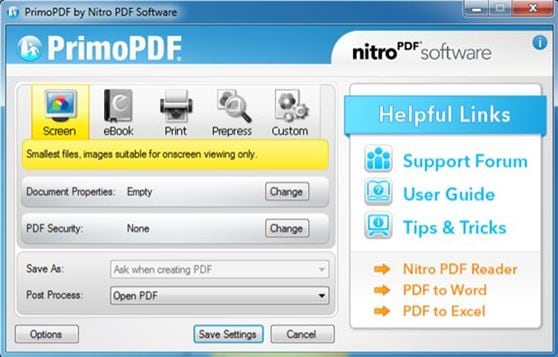
Risoluzione dei problemi relativi all'utilizzo di PrimoPDF
Alcuni dei problemi comuni che potresti incontrari utilizzand PrimoPDF, e le loro possibili soluzioni sono:
1. L'applicazione si blocca e si chiude durante il processo di conversione.
Questo è un problema comune che ti preoccupa sull'utilizzo di PrimoPDF. Il modo migliore per affrontare questo problema è disinstallare e reinstallare questo programma.
2. PrimoPDF non risponde alla conversione di qualsiasi file in PDF.
Ancora una volta, la disinstallazione e la reinstallazione sembra essere il modo più efficace per sbarazzarsi di questo problema.
3. Ricevi un messaggio di errore "Eccezione non gestita" durante la conversione di qualsiasi documento.
Riavviare il programma è la migliore soluzione.
4. I problemi di stabilità possono anche essere causa di preoccupazione quando utilizzi Primo PDF.
Tuttavia, la modifica del Registro di sistema può essere di grande aiuto.
5. Problemi con l'allegato durante l'utilizzo di PrimoPDF per la conversione dei documenti in formato PDF.
Aggiornare alla versione corrente è la migliore soluzione.
Fredo Russo